2025 Autorius: Howard Calhoun | [email protected]. Paskutinį kartą keistas: 2025-06-01 07:14:34
Lėtas internetas yra nepakeliamas skausmas. Jis praleidžia daug laiko, atsisiunčia vaizdo klipus, neatsidaro pilnų nuotraukų, ilgai krauna puslapius. Tai veda prie to, kad jūs tiesiog norite išmesti kompiuterį pro langą. Šiame straipsnyje bus parodyta keletas žingsnių, kaip pataisyti arba pagerinti interneto ryšį.
Yra keturi būdai, kaip pagreitinti internetą sistemoje Windows 7. Tai galite padaryti naudodami:
- Naršyklė.
- Modemas/maršrutizatorius.
- Interneto paslaugų paketas.
- Kompiuteris.
Atidžiau pažvelkime į informaciją, kaip pagreitinti internetą sistemoje Windows 7.
Naršyklės. Keisti naršyklę

Daugelis žmonių naudojasi „Internet Explorer“, kad pasiektų internetą, kuris, skirtingai nei kitos naršyklės, sunaudoja daug išteklių. Tinklalapiai dabar yra labiau nušlifuoti ir įkelti, todėl jiems įkelti reikia daugiau atminties, o tai reiškia, kad geriausia naudoti naršykles, kurios gali valdyti sunaudojamus išteklius ir reikalingus atnaujinimus.
Firefox naršyklėje yra didelėplėtinių, leidžiančių blokuoti tokius elementus kaip „JavaScript“, skelbimai, „Flash“, skaičius, kol jų prireiks. Vienas iš naudingiausių priedų yra Adblock Plus, kuris praktiškai pašalina papildomų išteklių paleidimą ir pagreitina įkėlimo laiką. Taip pat galite išbandyti „Fasterfox Lite“priedą, kad „Firefox“būtų dar greitesnis.
„Google Chrome“naudoja labai mažai atminties ir gali būti labai naudinga svetainėse, kurios veikia su „JavaScript“ir „Flash“. Taip pat galite išbandyti „FastestChrome“priedą.
Opera veikia naudojant glaudinimo technologiją, o Opera Turbo sukurta specialiai lėtam tinklo ryšiui.
Galite pamatyti, kokie patobulinimai buvo padaryti, peržiūrėję interneto greitį.
Pašalinių priedų, plėtinių ir papildinių pašalinimas

Kai kurie papildiniai ir priedai yra naudingi, o kai kurie iš jų, priešingai, blogina puslapio įkėlimą. Galite pabandyti juos išjungti, kad paspartintumėte naršyklę. Interneto nustatymai įvairiose naršyklėse skiriasi.
Jei norite išjungti „Firefox“priedus, eikite į „Tools> Add-ons“ir išjunkite visus nepageidaujamus priedus ir papildinius. Iš naujo paleiskite „Firefox“, kad pakeitimai įsigaliotų.
Jei norite išjungti „Google Chrome“priedus, turite eiti į „Configure> Tools> Extensions“ir išjungti nereikalingus papildinius. Iš naujo paleiskite „Chrome“.
Jei norite išjungti „Internet Explorer“priedus, turiteeikite į meniu kelyje „Service> Tvarkyti priedus“, tada išjunkite nereikalingus priedus. Iš naujo paleiskite „Internet Explorer“.
Uždarykite nenaudojamus skirtukus

Net jei neskaitote skirtukų, daugelis puslapių automatiškai atnaujinami kas minutę ar sekundę, kad būtų sinchronizuojami. Kad nebegalvotumėte, kaip pagreitinti internetą sistemoje „Windows 7“, tiesiog uždarykite šiuos skirtukus, kai jų nenaudojate, kad jie neužkimštų kanalo.
Įgalinti talpyklą
Kai talpyklos kaupimas įjungtas, dalis jūsų kada nors aplankytos istorijos ar net asmeninės informacijos bus sekama ir (arba) saugoma kažkur atmintyje. Tai visiškai nekenksminga ir, tiesą sakant, leidžia puslapiams įkelti greičiau. Jei skeptiškai vertinate tai, palikite numatytuosius nustatymus, kad atsisakytumėte visų slapukų, tada pridėkite svetaines, kuriomis pasitikite, taip sudarydami „išskirtinį“sąrašą. Be to, nenustatykite naršyklės automatiškai išvalyti talpyklos kiekvieną kartą, kai ji užsidaro. Skirtingos naršyklės turi skirtingus slapukų ir talpyklų nustatymus.
Jei norite pakeisti nustatymą:
- „Firefox“eikite į „Įrankiai > Nustatymai > Privatumas“.
- Internet Explorer atidarykite „Nustatymai“(gali atrodyti kaip sraigtelis). Kitas - „Vartotojo ypatybės > vartotojo žurnalas“- įsitikinkite, kad peržiūrėjus istorija ištrinta.
- B„Chrome“eikite į „Įrankiai (gali atrodyti kaip klavišas)>Nustatymai“, slinkite žemyn, tada atidarykite „Rodyti išplėstinius nustatymus > Privatumas > Turinio nustatymus“.
Modemas/maršrutizatorius
Perjunkite belaidį įrenginį į kitą kanalą
Jei gyvenate šalia kaimynų ir matote jų belaidį ryšį, greičiausiai jūsų belaidį internetą perduodantis įrenginys lėtina ryšį dėl transliacijos tuo pačiu kanalu kaip ir kaimynai. Norėdami tai išbandyti, atsisiųskite, įdiekite ir paleiskite įrankį „inSSIDer“, kuris jūsų vietovėje nuskaito belaidžius tinklus ir susijusius kanalus.

Raskite savo belaidį ryšį pateiktame sąraše (dažniausiai viršuje). Pažiūrėkite, kokį kanalą jis jums transliuoja, ir palyginkite jį su kitais jo naudojamais kanalais. Idealiu atveju turėtų būti vienas, bet dažniausiai taip nėra. Pažiūrėkite, kurie kanalai yra patys nemokami, ir įrašykite juos.
Jei reikia pakeisti belaidį kanalą, turite prisijungti prie modemo/maršrutizatoriaus IP adreso (raskite vadovą, patikrinkite patį įrenginį), atkreipkite dėmesį į kanalą, kuris priima daugiausiai vartotojų nustatymai (vieta keisis priklausomai nuo jūsų įrenginio) ir sąraše pasirinkite norimą parinktį.
Belaidžio maršrutizatoriaus keitimas
Tai lengviausias būdas pagreitinti internetą sistemoje Windows 7. Taip pat galite tiesiog perkelti jį į kambarį, kuriame jisgali maksimaliai išnaudoti savo padėtį. Idealiu atveju neturėtų būti tiesių, laisvų linijų, atskiriančių kompiuterį nuo maršruto parinktuvo.
Pašalinkite kitų belaidžių įrenginių trikdžius
Belaidžiai telefonai dažnai gali būti didelė kliūtis belaidžiam interneto ryšiui, todėl tarpas tarp jų turėtų būti kuo didesnis.
Belaidžio ryšio signalas nemokamas, tačiau patirtis rodo, kad atsiranda trikdžių, ypač kai jie turi praeiti pro sienas. Įrenginio atnaujinimas gali padėti. Senas modemas / maršruto parinktuvas tiesiog fiziškai nepajėgus priimti didelės spartos interneto paketų srauto.
Interneto paslaugų paketas. Interneto greitis (IPT)
Tai svarbu, nes lėtas ryšys gali būti dėl IPT problemų, o ne dėl jūsų k altės. Jei neturite reikalingo dokumento, galite patikrinti savo paslaugų teikėjo svetainę arba susisiekti su juo telefonu.

Prisijungus greičio testas
Vienas geriausių variantų, kaip pagreitinti internetą sistemoje „Windows 7“. Šis testas duos jums artimą IPT rezultatą. Jei rodomi maži rodmenys, pabandykite patikrinti kitame kompiuteryje, kuriame naudojamas tas pats tinklas. Jei antrasis rezultatas yra blogas, būtinai susisiekite su savo paslaugų teikėju. Interneto greičio testas yra gera proga patikrinti savo IPT.
Pasenęs interneto paketas
Jei naudojate tą patį interneto greitįdaugelį metų greičiausiai nesate pasirengę įkelti naujų tinklalapių, kurie dabar yra sudėtingesni. Jei ilgą laiką naudojote tą patį interneto tiekėją, paprašykite pigesnių atnaujinimų dėl nuolatinio lojalumo. Kitu atveju visada galite susisiekti su kitomis interneto įmonėmis.
Kompiuteris. Nereikalingų programų pašalinimas

Interneto ryšiui reikia atminties, kad jos greitis būtų toks, už kurį mokate. Jei jūsų kompiuteris pilnas jums nereikalingų programų, jūsų ryšys bus lėtesnis. Uždarykite ir pašalinkite programas, kurių nenaudojate.
Virusų ir šnipinėjimo programų nuskaitymas
Neveikia internetas Windows 7? Svarstote, kaip pagreitinti internetą? Patikrinkite, ar kompiuteryje nėra virusų ir šnipinėjimo programų. Dažnai vykdykite visą sistemos nuskaitymą.
Rekomenduojamas:
Mažas interneto greitis per „Wi-Fi“: ką daryti? Kaip padidinti interneto greitį

Straipsnyje paaiškinama, kodėl interneto greitis sumažėja naudojant belaidį maršruto parinktuvą
Kaip sukurti verslo puslapį Instagram: procedūra, sąranka, dizainas ir reklama
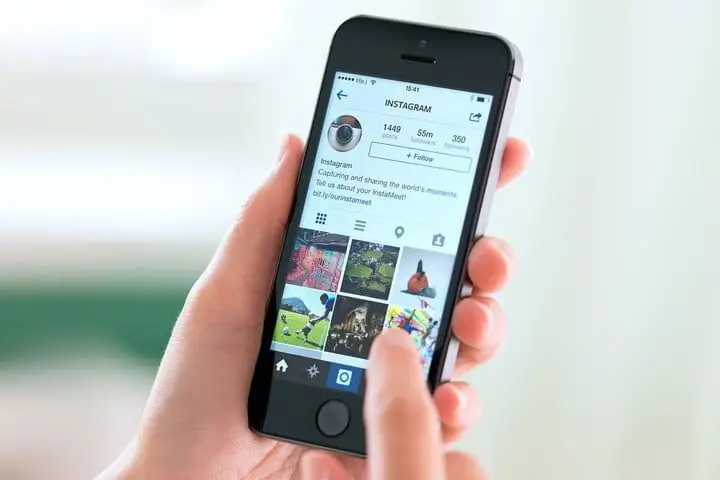
„Instagram“pastaruoju metu tampa vis populiaresnis ir daugelis savo verslui naudojasi šio socialinio tinklo paskyromis, nes tai dinamiškai besivystanti prekybos platforma. Pirmas dalykas, kurį reikia padaryti norint pradėti aktyviai prekiauti – užsiregistruoti ir laikytis tam tikrų akcijos specialistų parengtų rekomendacijų
Rostelecom: atsiliepimai (internetas). Interneto greitis Rostelecom. „Rostelecom“interneto greičio testas
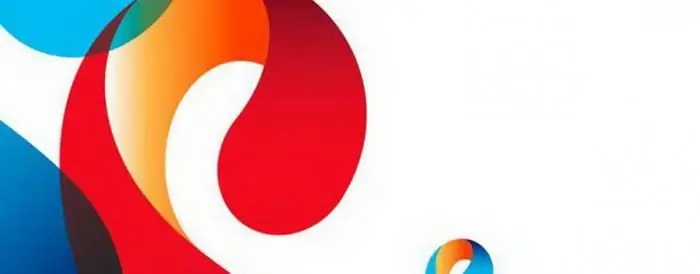
Internetas jau seniai buvo ne tik pramoga, bet ir masinės komunikacijos priemonė bei darbo įrankis. Daugelis ne tik plepa internete su draugais, tam naudodamiesi socialinėmis paslaugomis, bet ir užsidirba
Kodėl sumažėjo interneto greitis („Rostelecom“)? Mažo interneto greičio priežastys

Kodėl sumažėjo interneto greitis? „Rostelecom“, kaip niekas kitas, yra susipažinęs su šia problema. Gana dažnai abonentai skambina įmonei ir klausia, kas atsitiko su interneto ryšiu. Pažiūrėkime, kokios gali būti priežastys
Kaip sumokėti už Rostelecom (internetą)? Kaip sumokėti už „Rostelecom“internetą banko kortele?

Šiuo metu yra daug įvairių būdų, kaip sumokėti už Rostelecom (internetą ir telefoniją) už elektronines paslaugas ir internetą. Tai galima padaryti tiek naudojant banko korteles, tiek be jų, naudojantis internetu, bankomatais ir mokėjimo terminalais. Metodo pasirinkimas priklauso nuo jūsų pageidavimų

